
如何复制安卓系统硬盘,完整指南
时间:2024-12-21 来源:网络 人气:
如何复制安卓系统硬盘:完整指南
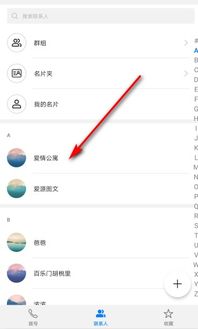
一、准备工作

在开始复制安卓系统硬盘之前,我们需要做一些准备工作。
确保您的安卓设备已经备份了所有重要数据,以防在复制过程中数据丢失。
准备一个足够大的存储设备,如U盘、移动硬盘或外部硬盘,用于存放复制后的安卓系统。
确保您的电脑已经安装了相应的驱动程序,以便电脑能够识别并连接到您的安卓设备。
二、使用第三方软件复制安卓系统硬盘
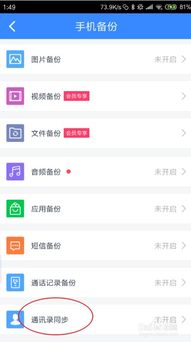
市面上有许多第三方软件可以帮助我们复制安卓系统硬盘,以下以“ADB(Android Debug Bridge)”为例进行说明。
下载ADB工具
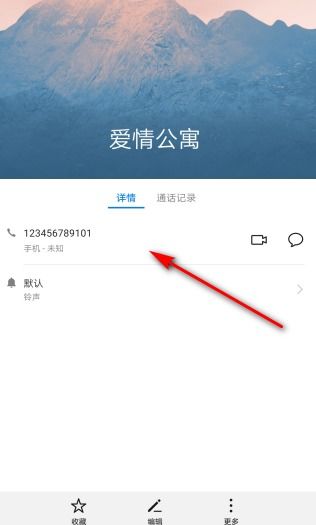
访问ADB官方网站(https://developer.android.com/studio/releases/platform-tools)下载ADB工具。
安装ADB工具
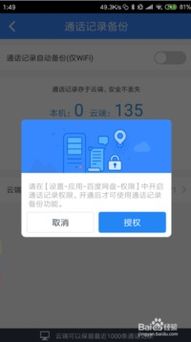
将下载的ADB工具解压到电脑的一个文件夹中,例如C:ADB。
开启USB调试模式

在您的安卓设备上,进入“设置”>“开发者选项”,开启“USB调试”。
连接安卓设备到电脑
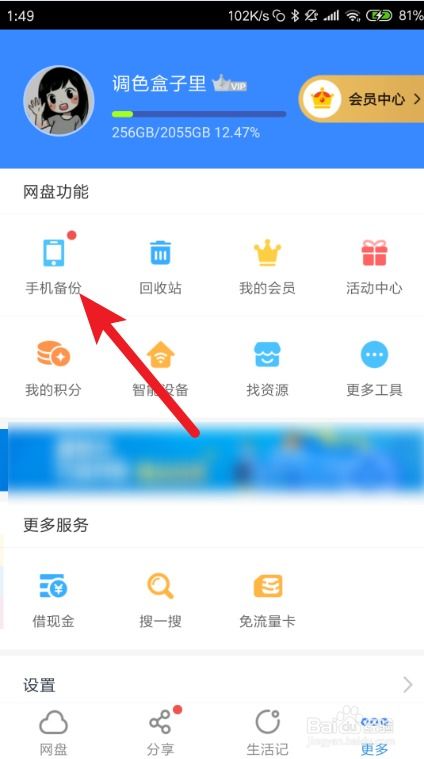
使用USB线将安卓设备连接到电脑,确保电脑能够识别到您的设备。
打开命令提示符
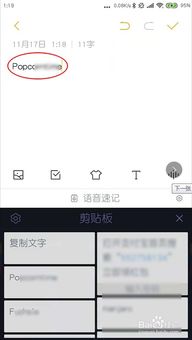
在电脑上打开命令提示符,输入以下命令:
adb devices
如果您的电脑成功识别到安卓设备,命令提示符将显示设备信息。
复制安卓系统硬盘
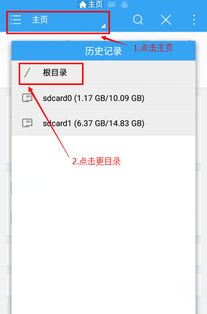
在命令提示符中,输入以下命令:
adb pull /sdcard /path/to/your/external/drive
其中,/sdcard是安卓设备上的存储路径,/path/to/your/external/drive是您要复制到的外部存储设备路径。
三、使用专业软件复制安卓系统硬盘

除了使用ADB工具,您还可以使用一些专业的软件来复制安卓系统硬盘,例如“TWRP(Team Win Recovery Project)”。
下载TWRP镜像

访问TWRP官方网站(https://twrp.me/)下载适用于您安卓设备的TWRP镜像。
刷入TWRP镜像

使用ADB命令将TWRP镜像刷入您的安卓设备。
进入TWRP恢复模式

重启您的安卓设备,并在启动过程中进入TWRP恢复模式。
复制安卓系统硬盘

在TWRP恢复模式下,选择“备份”>“选择备份类型”,然后选择您要备份的分区,如“system”、“data”等。接下来,选择备份路径,并将备份文件保存到外部存储设备中。
复制安卓系统硬盘可以帮助我们备份、迁移或恢复数据。通过以上方法,您可以根据自己的需求选择合适的方式复制安卓系统硬盘。在操作过程中,请确保遵循相关步骤,以免造成数据丢失或设备损坏。
相关推荐
教程资讯
教程资讯排行













